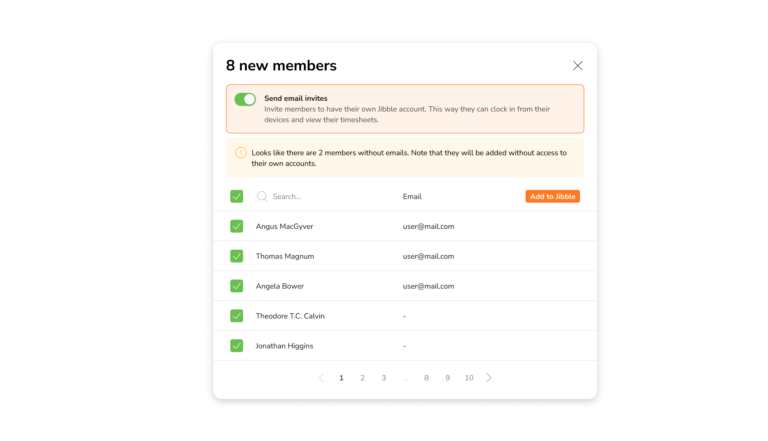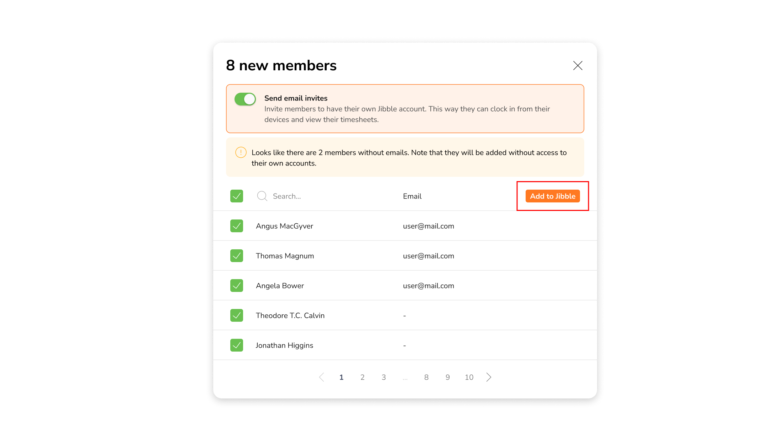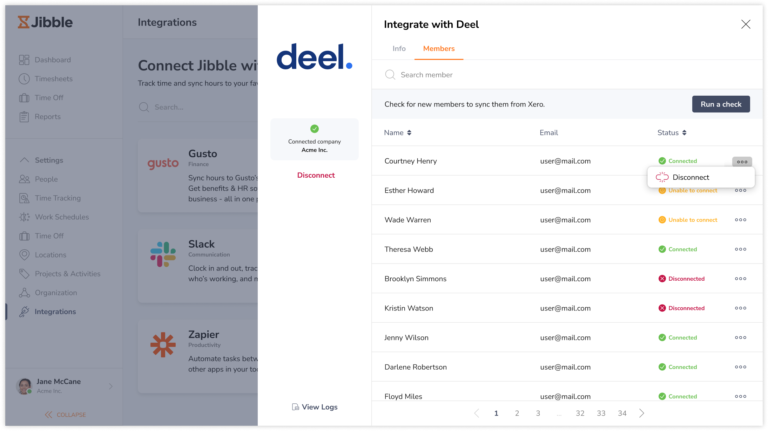مزامنة الأعضاء بين ديل وجبِل
تأكد من مزامنة المستخدمين بشكل فعّال بين ديل وجِبل
بمجرد أن تقوم بربط ديل (Deel) مع جبِل، يمكنك بسهولة مزامنة الأعضاء عبر كلا النظامين لتحقيق تبادل البيانات وإدارتها بسهولة. باستخدام تكامل تتبع الوقت في ديل من جبِل، يمكنك استيراد الأعضاء من ديل إلى جبِل وإرسال سجلات الدوام إلى ديل ببضع نقرات بسيطة.
إذا لم تقم بربط ديل وجِبل بالفعل، تحقق من مقالتنا عن ربط ديل مع جبِل.
في هذا المقال:
استيراد الأعضاء من ديل إلى جبِل
إذا كانت لديك مستخدمين في ديل لا تطابق أسماؤهم الكاملة أو عناوين البريد الإلكتروني مع الموجودة في جبِل، ستكون قادرًا على استيراد هؤلاء المستخدمين إلى منشأتك في جبِل.
ملاحظة: استيراد المستخدمين ينطبق فقط على استيراد مقاولي ديل إلى جبِل، ولا ينطبق على استيراد مستخدمي جبِل إلى ديل.
- اذهب إلى التكاملات “Integrations“.
- انقر على ديل (Deel).
- انقر على علامة تبويب الأعضاء “People“ في الشريط الجانبي.
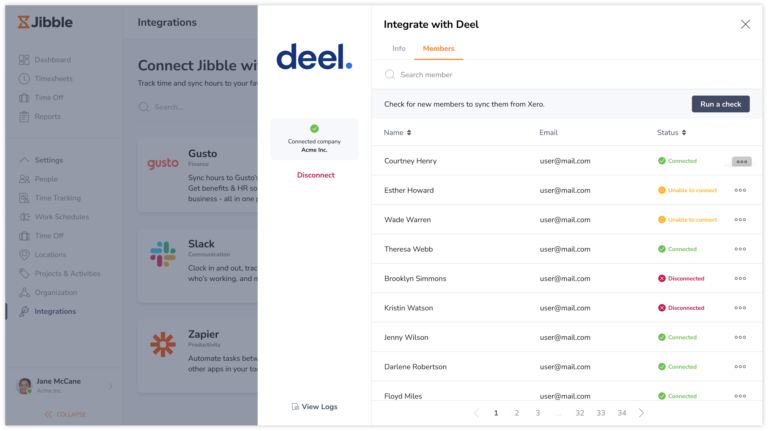
ملاحظة: ستظهر علامة تبويب الأعضاء “People” فقط بعد اكتمال عملية التكامل. سيتم سحب أسماء الأعضاء المعروضة في قائمة المقاولين في ديل.
- انقر على تشغيل فحص “Run a check“ للتحقق مما إذا كان لديك أعضاء جدد في ديل لا تتوافق أسماؤهم الكاملة أو عناوين البريد الإلكتروني مع جبِل.

- إذا كان جميع الأعضاء مرتبطين بحساباتهم في جبِل بالفعل، ستظهر رسالة – لم يتم اكتشاف أي أعضاء جدد “No new members were detected“.

- إذا كان لديك أعضاء ليس لديهم حسابات مرتبطة في جبِل، سترى رسالة مختلفة – تم اكتشاف أعضاء جدد “New members were detected“.

- بمجرد أن يكتشف النظام أعضاء جدد، سيظهر زر استيراد الأعضاء “Import members“.
- انقر على استيراد الأعضاء “Import members“.
 ملاحظة: إذا كنت مشترك في خطة مدفوعة، تأكد من أن لديك عدد كافٍ من المقاعد قبل إضافة الأعضاء إلى منشأتك. ستكون قادرًا على شراء مقاعد إضافية على أساس الدفع المقدم، لمزيد من المعلومات، اقرأ كيفية حساب فاتورتي.
ملاحظة: إذا كنت مشترك في خطة مدفوعة، تأكد من أن لديك عدد كافٍ من المقاعد قبل إضافة الأعضاء إلى منشأتك. ستكون قادرًا على شراء مقاعد إضافية على أساس الدفع المقدم، لمزيد من المعلومات، اقرأ كيفية حساب فاتورتي. - سيتم عرض قائمة بالأعضاء الذين لا تطابق أسماؤهم الكاملة أو عناوين البريد الإلكتروني في جبِل.

- إذا كنت ترغب في إرسال دعوة بريد إلكتروني لهؤلاء الأعضاء للانضمام إلى منشأتك في جبِل، قم بتفعيل التبديل لإرسال دعوات البريد الإلكتروني.
ملاحظة: لن يتلقى الأعضاء الذين ليس لديهم عناوين بريد إلكتروني دعوة بريد إلكتروني وسيتم إضافتهم إلى جبِل دون إمكانية الوصول إلى حساباتهم.
- بدلاً عن ذلك، إذا لم تكن ترغب في منح أعضائك الوصول إلى حساباتهم في جبِل، يمكنك تعطيل التبديل لإرسال دعوات البريد الإلكتروني.
- ضع علامة على مربعات الأعضاء الذين ترغب في استيرادهم إلى جبِل.
- بمجرد التحديد، انقر على إضافة إلى جبِل “Add to Jibble“.

- ستظهر رسالة للتأكيد. انقر على تأكيد “Confirm“.
ربط وفصل الأعضاء
سيتم إرسال بيانات الجداول الزمنية إلى ديل فقط إذا تمت مزامنة أعضائك عبر كلتا النظامين.
مهم❗: لا تنطبق المزامنة إلا على المقاولين الذين لديهم عقود نشطة بنظام الدفع حسب حجم العمل أو عقود مستمرة على أساس المدة بمعدل أجر الساعة على ديل.
- اذهب إلى التكاملات “Integrations“.
- انقر على ديل (Deel).
- انقر على علامة تبويب الأعضاء “People” في الشريط الجانبي.
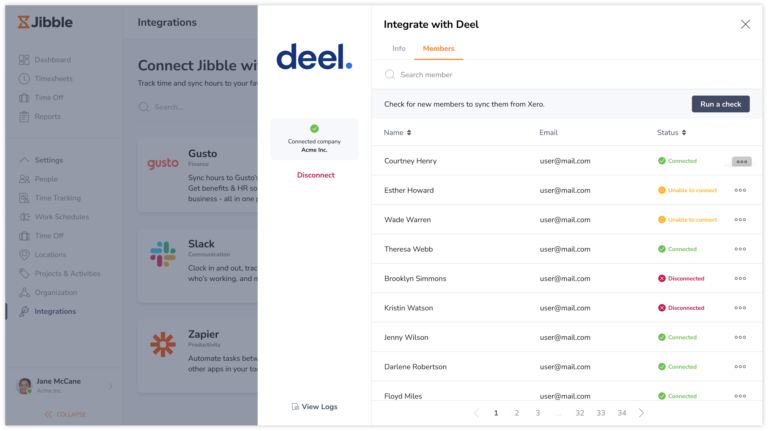
- ستظهر حالة متصل “Connected” للأعضاء الذين تمت مزامنتهم بنجاح بين ديل وجبِل.
- لفصل الأعضاء عن التزامن، انقر على زر النقاط الثلاث في الزاوية اليمنى السفلى من اسم العضو.

- انقر على فصل “Disconnect“.
- يمكنك إعادة ربط الأعضاء في أي وقت إذا لزم الأمر.
ملاحظات:
- الأعضاء الذين تم فصلهم لن يكون لهم قابلية للمزامنة مع سجل الدوام ولكنهم سيظلون حاضرين على كلا النظامين.
- لن يتم مزامنة الأعضاء الذين لا تتطابق أسماؤهم الكاملة أو عناوين البريد الإلكتروني وسيتم الإشارة إليهم بحالة غير قادر على الاتصال “Unable to connect status“.


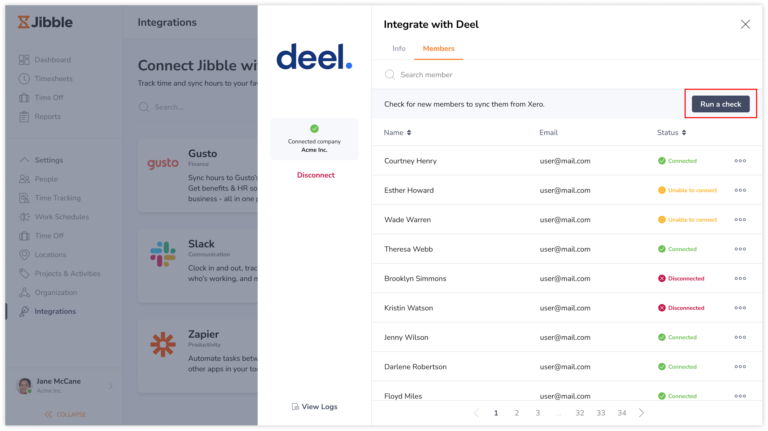
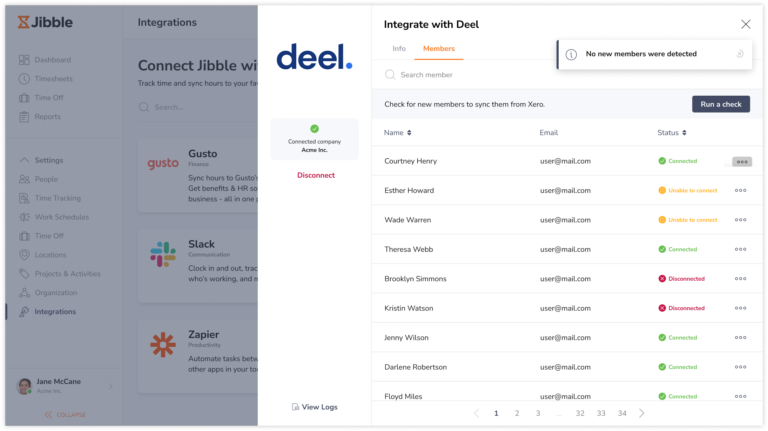
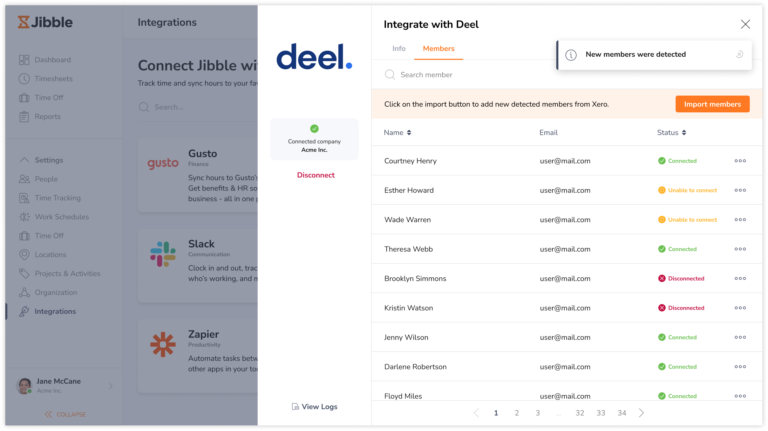
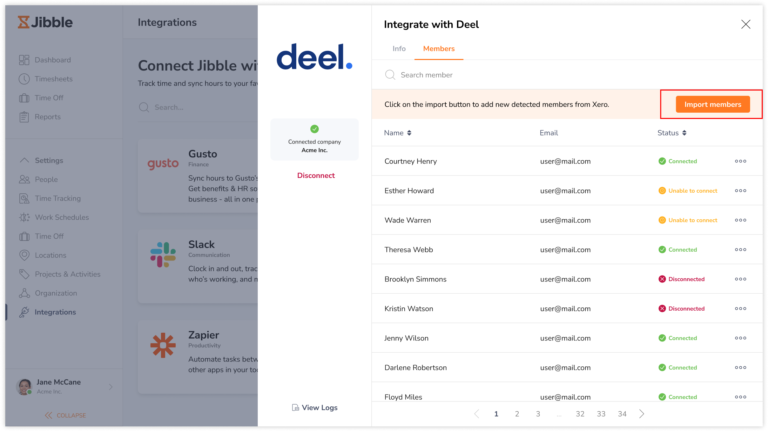 ملاحظة: إذا كنت مشترك في خطة مدفوعة، تأكد من أن لديك عدد كافٍ من المقاعد قبل إضافة الأعضاء إلى منشأتك. ستكون قادرًا على شراء مقاعد إضافية على أساس الدفع المقدم، لمزيد من المعلومات، اقرأ
ملاحظة: إذا كنت مشترك في خطة مدفوعة، تأكد من أن لديك عدد كافٍ من المقاعد قبل إضافة الأعضاء إلى منشأتك. ستكون قادرًا على شراء مقاعد إضافية على أساس الدفع المقدم، لمزيد من المعلومات، اقرأ